通过安全中心面板大家可以实现对电脑的各项安全设置,但是有的win11用户反映打开安全中心的时候没反应,反而是弹出了微软商店,这个问题怎么解决呢?你先打开Windows终端设备(管理员),之后依次输入下文提供的指令并回车执行,待指令全部执行完毕,重启电脑,这个时候安全中心就能正常打开了。
win11打开安全中心弹出微软商店怎么解决:
1、右键底部开始菜单,开启“Windows终端设备(管理员)”;
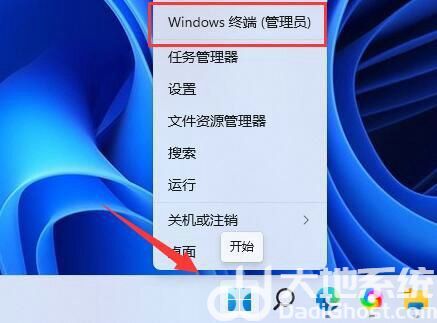
2、输入“Set-ExecutionPolicy Unrestricted”回车运行,弹出图例提醒,输入“A”回车;
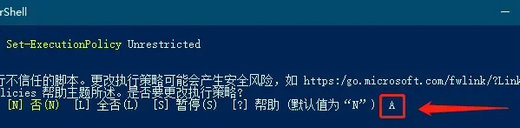
3、然后输入“Get-AppXPackage -AllUsers | Foreach {Add-AppxPackage -DisableDevelopmentMode -Register “$($_.InstallLocation)AppXManifest. ”}”;
4、回车运行后也许会发生图例的大段鲜红色框,无需管它,再次操作;
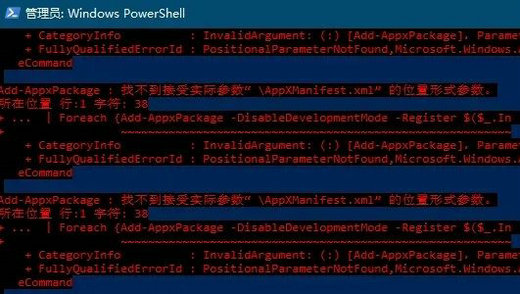
5、输入“Get-AppxPackage Microsoft.SecHealthUI -AllUsers | Reset-AppxPackage”回车运行;
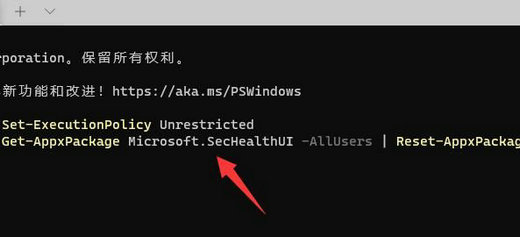
6、最后将电脑重启,就能打开windows的安全中心了。